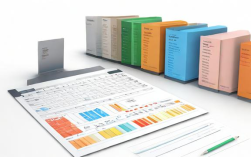在没有专业人事系统的情况下,Excel是企业进行人力资源管理最实用、灵活的工具之一,通过合理设计表格结构和运用Excel功能,企业可以实现员工信息管理、考勤统计、薪资计算、绩效评估等核心人事工作,以下将从基础表格搭建、功能实现、数据安全及进阶应用等方面,详细说明如何高效利用Excel进行人事管理。
基础人事表格搭建

人事管理首先需要建立清晰的数据结构,核心表格包括员工信息表、考勤记录表、薪资计算表和绩效评估表,员工信息表是基础,应包含员工编号、姓名、性别、出生日期、入职日期、部门、职位、联系方式、合同期限、社保公积金基数等关键字段,为便于数据关联,建议将“员工编号”设为唯一标识符,使用文本格式避免首位数字丢失。 | 员工编号 | 姓名 | 部门 | 职位 | 入职日期 | 合同期限 | 社保基数 | |----------|------|------|------|----------|----------|----------| | EMP001 | 张三 | 销售部 | 经理 | 2020-01-15 | 2025-01-14 | 8000 | | EMP002 | 李四 | 技术部 | 工程师 | 2021-03-20 | 2026-03-19 | 7500 |
考勤记录表需关联员工编号,记录每日考勤状态,如“正常”、“迟到”、“早退”、“旷工”、“请假”等,可使用数据验证功能(数据-数据验证-序列)限制输入选项,确保数据规范性,日期字段建议使用“yyyy-mm-dd”格式,便于后续筛选和统计。
核心人事功能实现
员工信息动态管理
通过Excel的筛选、排序和分类汇总功能,可快速实现员工信息的查询与分析,按部门筛选查看人员分布,或按入职日期排序分析员工结构,若需批量修改信息,可使用“查找和替换”功能(Ctrl+F),或通过VLOOKUP函数实现跨表格数据关联,在薪资表中通过员工编号自动匹配员工姓名和部门,减少手动输入错误。
考勤数据自动化统计
考勤统计的关键是计算工作日、缺勤天数及加班时长,可使用NetWORKDAYS函数自动计算两个日期之间的工作日(排除法定节假日),结合IF函数判断考勤状态,设置公式“=IF(C2="正常",0,IF(C2="迟到",0.5,IF(C2="旷工",1,0)))”将考勤状态转换为缺勤天数,对于加班时长,可直接用“结束时间-开始时间”计算,并使用TEXT函数格式化为“h:mm”格式。
薪资核算自动化
薪资表需关联员工信息表、考勤表和绩效表,实现数据自动引用,基本工资、岗位工资等固定信息可通过VLOOKUP从员工信息表获取,缺扣款可通过考勤统计表关联计算,绩效奖金则需引用绩效评估结果,应发工资公式可设为“=VLOOKUP(A2,员工信息表!A:G,7,0)+考勤统计表!D2+绩效表!E2”,其中A2为员工编号,D2为缺扣款金额,E2为绩效奖金,社保公积金部分可通过IF函数判断缴费基数是否达标,自动计算扣缴金额。
绩效数据可视化
绩效评估数据可通过数据透视表进行多维度分析,以部门和绩效等级为行列标签,统计各等级人数占比;或使用条件格式将绩效分数以颜色渐变显示,直观识别高低绩效员工,对于月度/季度绩效趋势,可创建折线图或柱状图,动态展示员工或团队绩效变化。
数据安全与协作优化
数据保护与备份
人事数据敏感性高,需通过“审阅-保护工作表”设置编辑权限,仅允许授权人员修改关键表格,使用“文件-信息-保护文档-添加密码”限制整个工作簿的打开权限,为防止数据丢失,建议设置自动保存(文件-选项-保存-保存自动恢复信息时间间隔),并定期手动备份至云端或本地硬盘。
多人协作与版本控制
若需多人协作,可通过“审阅-共享工作簿”允许多用户同时编辑,但需注意冲突解决,更推荐使用Excel Online或OneDrive共享文件,实时同步修改记录,为避免版本混乱,可约定文件命名规则(如“薪资表_202311_张三”),并定期导出PDF格式作为存档版本。
进阶功能应用
函数与公式深化
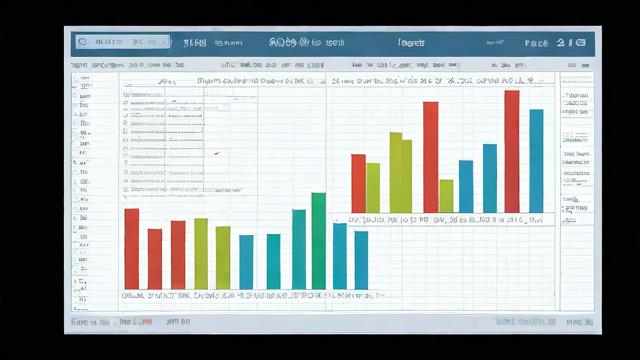
结合INDEX、MATCH函数实现多条件查询,例如根据部门和职位查找员工薪资;使用SUMIFS、COUNTIFS函数进行多维度统计,如“计算销售部绩效得分大于90分的员工人数”,日期函数方面,EDATE可计算合同到期日,DATEDIF可统计工龄,公式“=DATEDIF(员工信息表!E2,TODAY(),"y")&"年"&DATEDIF(员工信息表!E2,TODAY(),"ym")&"个月"”可自动生成工龄。
宏与VBA自动化
重复性高的操作(如每月薪资核算)可通过录制宏实现自动化,按下“Alt+F8”打开宏窗口,点击“录制”并执行操作步骤,完成后保存为.xlsm格式,录制一个“生成月度考勤报表”的宏,一键汇总考勤数据并生成统计图表,大幅提升效率,VBA代码还可实现复杂逻辑,如自动判断员工转正状态、生成离职证明模板等。
常见问题与解决方案
在实际应用中,企业可能面临数据量过大导致卡顿、公式错误等问题,针对数据量大的情况,可使用“数据-导入数据-从文本/CSV”分批次导入数据,或通过Power Query进行数据清洗和转换,公式错误需检查引用范围是否正确,使用“公式-错误检查”工具定位问题,或通过“公式-求值”逐步调试公式逻辑,建议定期整理表格结构,删除冗余行列,使用“公式-计算选项-手动计算”减少公式自动刷新频率,提升运行速度。
相关问答FAQs
Q1: 如何用Excel实现员工合同到期自动提醒?
A1: 可在员工信息表中新增“剩余合同天数”列,使用DATEDIF函数计算“合同到期日”与“TODAY()”的差值,公式为“=DATEDIF(TODAY(),合同到期日,"D")”,然后通过条件格式,将剩余天数小于30天的单元格标记为红色,并设置“条件格式-新建规则-使用公式确定格式”,输入公式“=A2<30”(A2为剩余天数所在单元格),实现到期预警。
Q2: Excel人事数据如何实现跨部门权限隔离?
A2: 可通过“视图-自定义视图”创建不同部门视图,筛选仅显示本部门数据;或使用VBA编写宏,根据登录用户名(通过InputBox输入)自动隐藏其他部门行,更简单的方式是使用“数据-筛选”功能,各部门负责人仅筛选本部门数据后查看,若需更严格的权限控制,可将工作簿拆分为总表和分表,通过VLOOKUP函数仅关联授权部门数据,或使用第三方Excel加密工具实现行级权限管理。